Ajouter des articles de Wix Stores à votre catalogue Google Merchant Center
3 min
Dans cet article
- Étape 1 | Obtenir le flux de données de votre site
- Étape 2 | Créer un flux dans Google Merchant Center
Avec Google Merchant Center, vous pouvez obtenir les dernières informations sur votre boutique et vos articles dans Google. Le Merchant Center vous permet de toucher des clients du monde entier à l'aide des articles Google et d'obtenir des informations sur les performances de vos articles.
Vous pouvez utiliser l'intégration de Google Merchant Center de Wix pour ajouter des articles de Wix Stores à votre catalogue Google Merchant Center. Faites la promotion des articles de votre boutique sur Google et planifiez des mises à jour régulières afin que votre catalogue soit à jour avec toutes les modifications que vous apportez.
Important :
- En utilisant ce service, vous vous engagez directement avec un fournisseur de services tiers. Nous vous recommandons de consulter les règles de confidentialité et les conditions d'utilisation du fournisseur de services avant d'utiliser ce service tiers. Vous reconnaissez que nous ne sommes pas responsables des pertes ou des dommages résultant de votre utilisation de ce service tiers, y compris toute responsabilité découlant des données personnelles échangées entre ce tiers et vous.
Avant de commencer :
Pour utiliser l'intégration de Google Merchant Center, vous devez :
- Disposer d'un forfait Premium
- Ajouter Wix Stores sur votre site
- Vérifier votre site auprès de Google
Étape 1 | Obtenir le flux de données de votre site
Tout d'abord, vous devez obtenir le flux de données de votre site dans la section Intégrations marketing du tableau de bord de votre site.
Pour obtenir votre flux de données :
- Accédez à Intégrations marketing dans le tableau de bord de votre site.
- Sélectionnez Google Merchant.
- Cliquez sur Obtenir le flux de données.
- Cliquez sur Copier pour copier l'URL de votre flux de données.
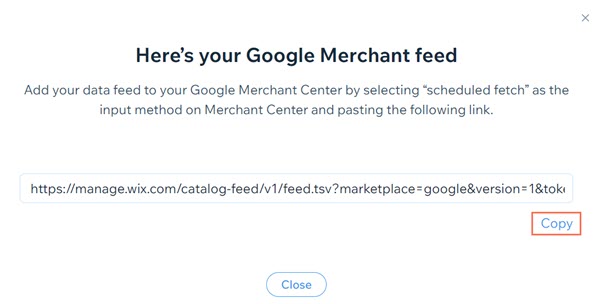
Étape 2 | Créer un flux dans Google Merchant Center
Ensuite, vous devez créer un nouveau flux dans votre compte Google Merchant Center et ajouter votre flux de données. Vous pouvez sélectionner les pays où vous vendez vos articles, choisir les langues que vous utilisez et définir le calendrier des mises à jour pour que Google vérifie les modifications apportées aux articles.
Vous n'avez pas de compte Merchant Center ?
Vous pouvez créer et configurer un compte en suivant ces instructions de Google.
Pour créer un flux :
- Connectez-vous à votre compte Google Merchant Center.
- Sélectionnez Articles.
- Sélectionnez Flux.
- Cliquez sur l'icône Ajouter un flux principal
 sous Flux principaux.
sous Flux principaux. - Sélectionnez votre pays de vente et votre langue.
- (Facultatif) Cliquez sur Ajouter si vous devez ajouter d'autres pays.
Important :
Assurez-vous que vos articles répondent aux exigences des pays que vous choisissez et aux exigences de Google pour les spécifications du flux et politiques publicitaires.
- Sélectionnez les destinations du flux pour vos articles.
- Cliquez sur Continuer.
- Saisissez un nom pour votre flux.
- Sélectionnez Récupération planifiée sous Choisir comment configurer votre flux et connecter vos données à Merchant Center.
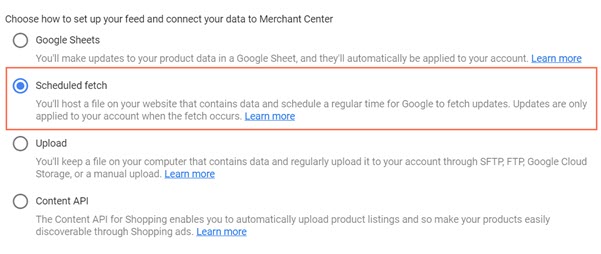
- Saisissez un nom pour votre programme de flux.
- Saisissez la fréquence et l'heure de récupération pour votre calendrier de mise à jour.
- Collez l'URL de votre flux de données dans le champ URL du fichier.
- Cliquez sur Créer un flux.
- (Facultatif) Cliquez sur Récupérer maintenant pour récupérer vos articles et les ajouter à votre flux maintenant.
Important :
Vos articles se synchronisent avec le flux de votre catalogue Merchant Center en fonction du calendrier de flux que vous avez créé. Cela signifie que vos articles ne sont pas mis à jour en temps réel. Vous pouvez déclencher manuellement une synchronisation à tout moment en cliquant sur Récupérer maintenant sur la page Flux.

